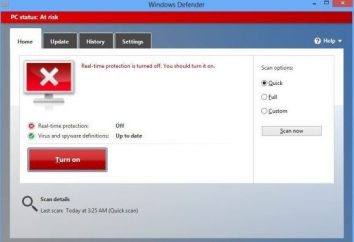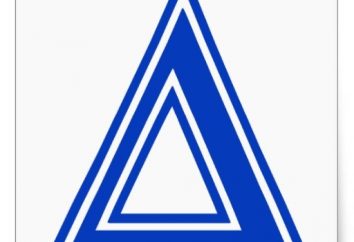Capacità di lavorare con i dati in applicazioni di business di Microsoft è inseparabile dalla conoscenza di come selezionare tutto il testo in Word. Ciò è dovuto al fatto che il processo attraverso il quale è necessario notare le informazioni necessarie, precede molti importanti operazioni di editing e formattazione. A rigor di termini, a padroneggiare queste conoscenze basato sul popolare Word editor di testo – poi imparare a usare questo momento in tutti i programmi simili a lavorare con i contenuti, dal momento che sono nel disegno prendere l'esempio di un'applicazione da Microsoft. Al momento, ci sono due modi molto semplici, dopo aver imparato che, l'utente sarà in grado di rispondere con fiducia alla seguente domanda: "Come faccio a selezionare tutto il testo nella Parola" 
metodo uno
Per poter utilizzare questa assegnazione in opzione, è necessario prestare attenzione alla principale barra degli strumenti del programma. Per impostazione predefinita, si trova nella parte superiore della finestra dell'applicazione. C'è la voce di menu "Modifica" deve essere trovata. Per capire come selezionare tutto il testo in Word, aprirlo abbastanza e trovare la voce "Seleziona tutto". Dopo che si attiva premendo il tasto sinistro del mouse tutti i caratteri del documento saranno evidenziati in nero, tra cui i caratteri non stampabili.
metodo due
Questa opzione comporta lo studio di tasti di scelta rapida di Microsoft Office Word. Al fine di raggiungere questo obiettivo, è utile combinazione «Ctrl + A», che permette anche di selezionare tutto il testo. Vale la pena notare che l'uso di combinazioni di tasti rende il lavoro con il programma è molto più produttivo, quindi è importante trovare il tempo per il loro sviluppo, perché alla fine pagherà per se stessa più volte. 
Isolamento di singoli elementi
Come selezionare tutto il testo nella Parola? In questo abbiamo già affrontato. Ma spesso è necessario allocare alcuni suoi elementi, come parole, paragrafi, e così via. Al fine di effettuare tali operazioni in modo rapido, gli sviluppatori hanno implementato la capacità di selezione Ward con il mouse. Con il cursore prima della parola, è possibile fare clic due volte, viene evidenziato. E se Lei continua una pressa tripla, sarà assegnata un intero paragrafo.
L'isolamento di frammenti
A volte è necessario notare qualche frammento, e deve essere fatto con estrema precisione. Per questi scopi, conoscenze utili della combinazione di «shift» tasto chiave e sinistro del mouse. In primo luogo, è necessario impostare il cursore nella zona più estrema della pista che si distinguono. Ad esempio, prima della prima parola di un paragrafo. Quindi bloccare il tasto «shift» e, proseguendo la sua presa, spostare il testo al carattere finale, che deve ancora arrivare sotto la selezione. Posizionando il cursore su di esso, il programma seleziona automaticamente tutto il cursore del testo tra le due produzioni, tasto «shift» sarà rilasciato. 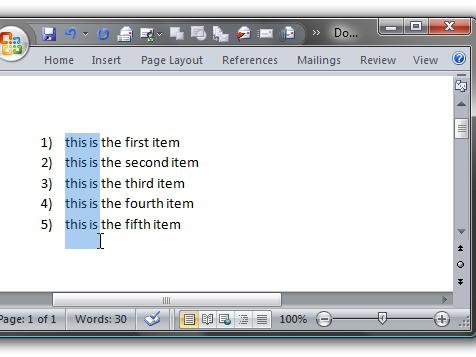
fasi di formattazione
Ora che sappiamo come selezionare tutto il testo nella Parola e dei suoi singoli elementi, possiamo con fiducia procedere alla formattazione del testo, impostare i campi dei parametri, i paragrafi, interlinea, tipo di carattere e così via. la possibilità di menu "Formato" dovrebbe essere esaminato attentamente per questi scopi – "Passage" e "Format" – "Carattere".
conclusione
Una volta che v'è alcuna necessità di assegnazione, dovrebbe essere rimosso immediatamente. Questo viene fatto per la ragione che l'accidentale premendo un tasto qualsiasi della tastiera sostituirà tutto il testo selezionato al simbolo per la comparsa dei quali sarà responsabile tasto premuto.